Привіт, дорогі читачі! Особливо здрастуйте студенти і дипломники
За два роки я зробила близько 50 різних презентацій, тому мені є, чим поділитися.
Це буде один з найбільших моїх відгуків на айреке, і присвячений він комп'ютерній програмі Відома вона майже всім якщо і не зі шкільних, то точно з університетських часів. Нас часто просили зробити доповідь, а до нього покладалася презентація. Але коли більшість виходить відповідати, хочеться зробити facepalm і розплакатися. Розплакатися від того, що люди примудряються накоїти в PowerPoint, який дозволяє робити цілі шедеври.
Але давайте ж я вам швидше розповім, що й до чого, не вдаючись у ліричні відступи.
1. Огляд програми і її основні функції
Програма відкривається зі сторінки, на якій ви можете повернутися до останніх файлів, з якими вже працювали (зліва) або почати нову презентацію, вибравши один з готових шаблонів (праворуч).
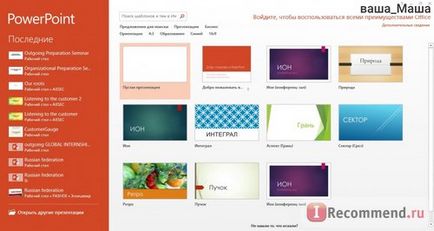
Я завжди натискаю на "порожня презентація" і роблю все по-своєму.

У програмі є безліч вкладок:
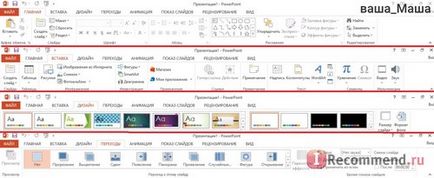
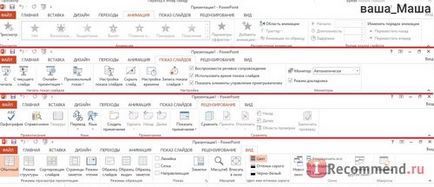
Тобто якщо говорити в загальному, то Microsoft PowerPoint дозволяє створювати презентації, які:
Але що ж ще можна зробити в PP, крім самої презентації?
Як же можна зробити стільки всього в одній програмі? Відповім, що багато в чому це завдяки безлічі графічних функцій програми і в тому числі завдяки можливості зберегти документ в різних форматах.
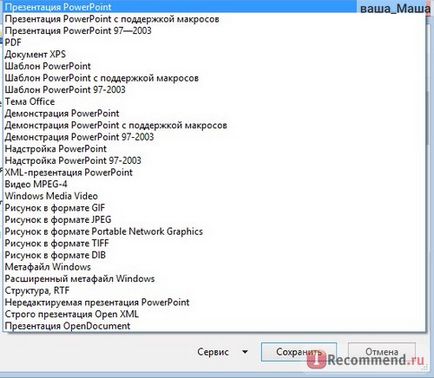
Крім стандартного ppt я також часто використовую pdf і jpeg.
PDF - просто створений для всієї "візуалки" - візиток, резюме та брошур. Jpeg дозволяє мені робити картинки і колажі, про що і піде мова нижче в п.3
2. Як зробити так, щоб було красиво
Мені пощастило бути знайомою з однією дівчиною, яка займається саме тим, що для великої компанії робить презентації для виведення нових продуктів (software) на ринок. Вона мало не єдиний детальний фахівець в місті, тому я завжди із задоволенням слухаю її поради. Вона каже, що дизайнером може стати кожен, що там всього можна навчитися. Я до цього не прагну, але завдяки її простим радам у мене дійсно виходить дуже навіть непогано.
2.1. Якщо не знаєте, як оформити презентацію, найкраще - залишити білий фон і чорний шрифт.

Тут чим простіше, тим краще. Мої презентації зазвичай англійською, тому вибір у мене куди більший, ніж з кирилицею. Але навіть з російською мовою я раджу знайти щось класичне.
БУДЬ ЛАСКА, забудьте про заїжджені шрифти!

Сюди ж відноситься Колібрі, який стоїть за умовчанням. Але навіть він краще коміксенса.
Якщо ви не впевнені в своїх дизайнерських силах, залиште колібрі і не експеріментірйте. Мінімалізм зараз в тренді, і так ви точно не прогадаєте.

Як зображень намагайтеся обходити картинки з інтернету, які використовує кожен другий. До них відносяться чоловічки

Зображення не пишіть в рамку і не робіть жодних ефектів (наприклад, тінь).
Про те, як правильно шукати картинки в гуглі, я напишу в окремому відкликання.
2.4. Вставка схем, діаграм і фігур
Тема велика, тому скажу коротко:
- не використовуйте контур у фігур;
- не заливайте нічого градієнтом;
- пам'ятайте про шрифти.
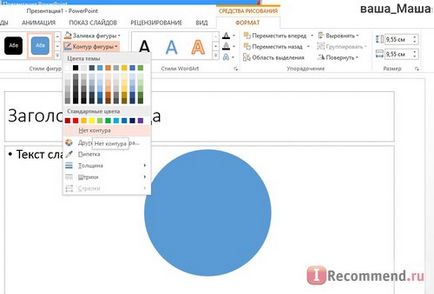
Спочатку у вкладці "вставка" виберіть "фігури". Намалюйте те, що вам потрібно. Клацніть по малюнку, і вам відкриється нова вкладка. Там ви можете змінити заливку за замовчуванням, прибрати контур, нанести текст на фігуру і підігнати розмір.
Фон можна зробити у вкладці "дизайн" - "формат фону". Ви можете залити все одним кольором або вже запропонованої текстурою. Можете завантажити свою картинку. Це застосовується або до одного слайду, або до всієї презентації.
Також у вкладці "дизайн" ви можете зберегти те, що у вас вийшло, як тему, яку будете використовувати в подальшому.
Ось приклади моїх презентацій "з нуля":
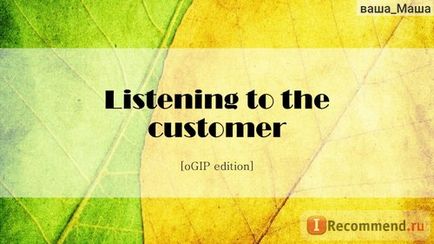
Слайд з тренінгу
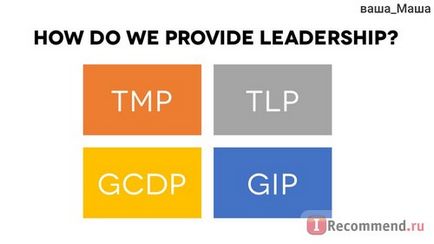
Слайд для буклету-презентації

титульний слайд буклету

Слайд з тренінгу. Проектор розмиває все зліва, тому текст зміщений на праву сторону
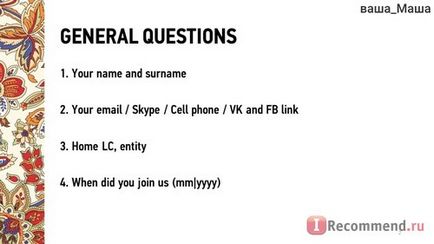
Буклет. Під питаннями передбачаються відповіді.
Звичайно Зробіть все, що вам потрібно, на слайді, а потім збережіть його як картинку (зберегти як - виберіть потрібний формат). Коли ви вставляєте зображення на слайд, їх також можна обрізати, розтягувати, накладати, робити написи і т.п.
Крім цього, за допомогою даної функції дуже зручно робити написи на картинках перед завантаженням їх на айрек. Ви один раз робите потрібну напис на слайді, потім робите його дублікати кілька разів. Далі на кожен слайд вставляєте по зображенню, правою кнопкою миші - перемістити назад, розтягує по довжині, а потім один раз натискаєте зберегти jpeg форматі і клікаєте, щоб це були всі слайди. Програма збереже все в окрему папку одним кліком. Зручно, коли ви готуєте по 5 з гаком зображень, але лінь возитися з водяним знаком. приклад:

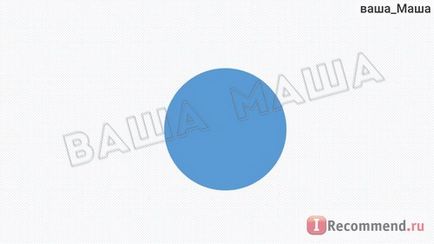

Тобто це дозволяє робити різні шаблони, якими потім дуже просто і швидко користуватися. Раніше я робила ось такі штуки:

4. Як підготувати відмінний виступ
Для того, щоб бути впевненим, що всі шрифти відобразяться правильно, і ніяка картинка не поїде - збережіть свою презентацію в двох форматах. Один в стандартному ППТ, а інший в ПДФ. Якщо перед виступом виявиться, що у вас проблеми з відображенням, ви завжди зможете включити ПДФ.
Якщо не ви будете натискати на слайди, то заздалегідь обговоріть з вашим асистентом питання комунікації. Ви можете або дати йому готовий текст виступу з позначками, або обговорити знак, який буде означати перехід до наступного слайду. Не у всіх місцях є клікер, так що врахуйте це заздалегідь.
Світлий фон і чорний шрифт також хороші тим, що їх видно при будь-якому освітленні в приміщенні. Тому краще не ризикувати і не змінювати цю політику
Не бійтеся відкриватися новому. Якщо ви студент і вчіться, витратьте пару годин свого часу, щоб навчитися грамотно працювати в ПП. Всім вам в кінці навчання доведеться захищати диплом, і від вашої презентації буде залежати значна частина фінальної оцінки.
Покажіть свою презентацію кому-небудь, перш ніж остаточно її затвердити. Гарна презентація - не завжди та, на якій міститься повна інформація, тобто коли випадкова людина може відкрити її і без оповідача зрозуміти, що до чого.